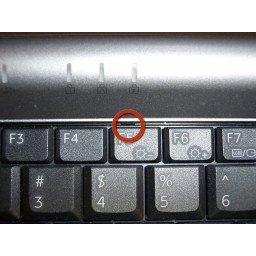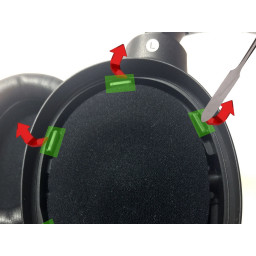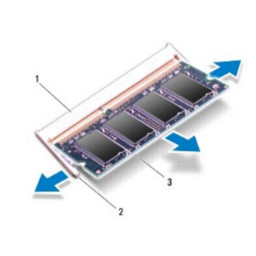Ваша заявка или вопрос будут отправлены 10-ти наиболее подходящим по сферам деятельности сервисным центрам Москвы. Всего в Москве - 5 192 сервисных центра, которые ремонтируют 374 вида техники.
Sony VAIO VGN-T140P снос

- ВКонтакте
- РћРТвЂВВВВВВВВнокласснРСвЂВВВВВВВВРєРСвЂВВВВВВВВ
- Viber
- Skype
- Telegram
Шаг 1
Давайте начнем с инструментов и жертвы ...
Шаг 2
Извлеките аккумулятор, сдвинув 2 фиксатора.
Шаг 3
Удалите 3 винта, удерживающие клавиатуру.
Шаг 4
Ослабьте 2 фиксатора, удерживая клавиатуру с помощью отвертки с плоским наконечником, один с помощью клавиши F5, а другой с помощью клавиши Num Lock. Переместите клавиатуру в направлении сенсорной панели и потяните вверх.
Осторожно удалите ленту.
Я добавил этот шаг отдельно для тех, кто просто хочет обновить оперативную память.
Шаг 5
Удалите 8 винтов под компьютером.
Шаг 6
Снимите кнопку питания и крышку с противоположной стороны.
Шаг 7
Удалите один винт сверху и один из-под крышки напротив кнопки питания.
Шаг 8
Осторожно снимите верхнюю крышку по краям.
Отсоедините 3 ленты и осторожно потяните верхнюю часть влево. Удалить ленту с материнской платы.
Шаг 9
Снимите ОЗУ.
Шаг 10
Снимите ОЗУ.
Снимите металлический кронштейн жесткого диска. У меня было 2 винта, но я думаю, что должно быть 4 (потерял их, когда я заменил жесткий диск в прошлый раз). Отсоедините ленту от материнской платы.
Выньте беспроводную карту. К нему подключены 2 антенны, задний провод идет на основной, серый на aux.
Шаг 11
Удалите один винт от звуковой карты. Отсоедините одну ленту и один разъем (под) от карты.
Шаг 12
Извлеките дисковод DVD, отвинтив 5 винтов, обязательно откройте дисковод со скрепкой для доступа к последнему.
Шаг 13
Удалите один винт из комбинированной карты сети / модема. Отсоедините 3 разъема и одну ленту от плат. На материнской плате есть дополнительный разъем.
Шаг 14
Время снять экран. Удалите 2 винта, удерживающие петли
Удалите заземляющий винт и провод.
Шаг 15
Снимите 4 винта с лицевой панели. Удалите 4 винта.
Снимите 2 заглушки с петель. Снять рамку.
Удалите 4 винта, удерживающих экран. Отсоедините один разъем от модуля питания
Шаг 16
Отсоедините одну ленту от задней части экрана.
Шаг 17
Наконец, материнская плата. Удалите 2 винта, удерживающих пластиковый кронштейн вниз.
Отсоедините разъем ленты и удалите 3 винта.
Шаг 18
Снимите считыватель карт памяти.
Шаг 19
Все сделано! Извините за дерьмовую картинку.
На тот случай, если вам интересно, вы снова вместе и работаете как чемпион.
Комментарии
Пока еще нет ниодного комментария, оставьте комментарий первым!
Также вас могут заинтересовать
Вам могут помочь


Лаборатория ремонта